Особенности сброса
На первый взгляд, сброс настроек БИОС до заводских значений не представляет собой ничего сложного. Однако для пользователя, проводящего её впервые (а большинство владельцев лэптопов могут никогда не столкнуться с такой необходимостью), в процессе работы возникают некоторые вопросы. Особенно, если программные методы не помогли, и для сброса придётся разобрать ноутбук.
Причинами обращения к одному из способов сброса BIOS может быть несколько:
- сброс забытого, неизвестного (установленного другим пользователем) или утерянного пароля к БИОС. Хотя, если пользователь не собирается ничего менять в настройках, такое обнуление ему может и не понадобиться;

Рис.1. Окно с запросом пароля для БИОС
- неправильно выполненный разгон процессора, при котором были заданы критические значения таймингов памяти или частоты шины. Впрочем, обычно на ноутбуках не рекомендуется разгонять чипсет – не только из-за возникновения неполадок, но и из-за проблем с охлаждением;
- система не загружается по неизвестной причине, хотя в БИОС по-прежнему можно зайти;
- в BIOS были внесены изменения неспециалистом, который не помнит, какой параметр следует вернуть в исходное состояние.
Сброс через BIOS
Для упрощения задачи пользователя сброс настроек до значений по умолчанию возможен при помощи утилиты, встроенной в БИОС. Для того чтобы воспользоваться ей, следует зайти в интерфейс, нажав во время загрузки определённую функциональную клавишу. Чаще всего это Del и F2, реже – Esc, F10 и F11. Определить точнее, какая именно клавиша нужна для входа в настройки, можно сразу же при запуске системы, когда эта информация появляется в нижней части экрана.
Совет: Для интерфейса UEFI загрузка происходит слишком быстро, и мелькающую надпись рассмотреть непросто. В этом случае можно попробовать нажать по очереди все функциональные или найти нужную в интернете по своей модели ноутбука.

Рис.2. Определение клавиши для входа в меню настроек БИОС
После входа в меню БИОС следует найти меню выхода (Exit) и выбрать в нём пункт Load setup defaults. Согласившись со сбросом настроек (выбор кнопки Yes), вы восстановите их заводские значения. После нажатия F10 сделанные вами изменения сохранятся.

Рис.3. Сброс через БИОС для большинства популярных моделей ноутбуков
Владельцы некоторых моделей лэптопов могут увидеть в меню БИОС и другие надписи, кроме Load setup defaults. Например, пользователь техники Sony найдёт здесь надпись F3 Optimized Defaults, говорящую о том, что после нажатия этой функциональной клавиши и сохранения изменений тоже произойдёт сброс.
Для современных моделей марок Samsung, Toshiba и HP в настройках есть пункт F9 Setup Defaults, обычно расположенный в нижней или правой части экрана. Это значит, что для сброса требуется нажать F9 и сохранить изменения.
Для устаревших моделей оборудования, BIOS которых отличается от современных вариантов, в настройках необходимо найти пункты Use Default Settings или Set BIOS Default.
При их выборе на экране может появиться надпись, предлагающая или сброс на заводские настройки (Load Optimized Defaults), или переход на настройки, оптимизированные для защиты от сбоев (Load Fail-Safe Defaults).

Рис.4. Особенности сброса для старых ноутбуков
В большинстве случаев сброс настроек приведёт к восстановлению работоспособности компьютера и нормальной загрузке.
Однако если в процессе обнуления произошла ошибка, например, при выборе носителя, с которого загружается система, пользователю придётся ещё раз войти в настройки БИОС и внести небольшие изменения:
- Открыть BIOS;
- Перейти в раздел Boot;
- Выбрать вкладку Boot Mode и, если в этом поле записано UEFI, изменить его на Legacy;
- Сохранить изменения и перезагрузить систему.

Рис. 5. Изменение способа загрузки при сбившихся настройках
Программный метод сброса может и не сработать. Например, если на БИОС стоит пароль. Или войти в него не получается по какой-то другой причине.
Аппаратный метод
Аппаратный способ сброса настроек БИОС ноутбука требуется в тех случаях, когда пароль неизвестен, забыт, или, когда пользователь никакой защиты не устанавливал, но BIOS всё равно оказался защищён.
При этом подбор пароля и использование специальных утилит на загрузочном диске не помогают. Единственный выход – аппаратное обнуление.
Кнопка для обнуления BIOS
Модели ноутбуков, выпущенные за последние 2–3 года, дают возможность обойтись без разборки устройства. Для сброса БИОС достаточно выполнить следующие действия:
- Выключить и перевернуть ноутбук крышкой вверх;
- Проверить нижнюю часть на наличие надписи CMOS на корпусе, возле которой может быть специальное отверстие для обнуления BIOS;
- Вставить в отверстие острый предмет типа скрепки или гвоздика и подержать его полминуты;
- Включить ноутбук.
Если никаких отверстий сзади ноутбука не обнаружено, его следует разобрать.
Внимание! Дальнейшие инструкции – только для продвинутых ПК-пользователей!
Помните, что снятие крышки и разбор компьютера ведёт к потере гарантии.
Перед разборкой обязательно удалить периферийные устройства (отключить шнур питания, если компьютер находится на зарядке, извлечь флешки и кабели подключения к другой технике) и аккумулятор.
Отключение батарейки
Один из простейших аппаратных способов сброса – отключение автономного питания на материнской плате. Большинство моделей ноутбуков хранит настройки BIOS и текущее время в памяти, которая зависит от небольшой батарейки типа CR2032.

Рис.7. Батарейка материнской платы CR2032
Извлекая эту батарейку, можно отключить питание БИОС и сбросить все настройки, включая пароль. Обесточить плату придётся на период от 5 до 40 минут, в зависимости от модели. Иногда устройство может оказаться энергонезависимым и сброса не произойдёт.
До батарейки легко добраться – обычно она расположена близко к одному из краёв платы и не закрыта другими комплектующими.
От пользователя потребуется:
- снять крышку;
- обесточить устройство, вынув аккумулятор;
- найти миниатюрный источник питания;
- слегка надавить на защёлку и извлечь батарейку;
- подождать некоторое время (для того чтобы не проводить процедуру повторно, лучше подождать не меньше 40 минут);
- установить батарейку обратно, путём такого же лёгкого нажатия;
- включить ноутбук;
- провести настройку БИОС заново, установив часы, дату и порядок загрузки системы.
Некоторые платы имеют встроенную несъемную батарейку. Для них извлечение батарейки невозможно, поэтому стоит перейти к последнему из способов.
Переключение джампера очистки
Метод переключения джампера основан на наличии у лэптопа специальной перемычки, отвечающей за сброс БИОС.
Чтобы её найти, понадобится снять крышку переносного компьютера открыть доступ к плате. Чаще всего переключатель расположен недалеко от батарейки, а перемычка обычно подписана надписями типа CLRTC, CLR и CCMOS.
Контактная площадка джампера практически всегда состоит из трёх контактов. Для сброса BIOS требуется переместить перемычку на один шаг: из первого положения во второе или из второго в третье.

Рис.8. Джампер очистки CMOS
Пока перемычка находится в переключенном положении, требуется нажать на кнопку включения ноутбука и удерживать не менее 10 секунд.
Естественно, при отключённом питании ноутбук не включится, но сигнал будет передан на джампер. После этого перемычку возвращают в исходное положение, компьютер собирают, а БИОС заново настраивают.
Совет: вместо перемычки на джампере ноутбука может быть специальная кнопка, нажатие на которую позволяет выполнить аналогичное действие. Нажимать следует карандашом или ручкой, подождав те же 10 секунд.
Использование любой аппаратной методики, от снятия батарейки до переключения джампера, хотя и практически на 100% гарантирует сброс настроек, может привести к потере гарантии нового ноутбука, поэтому применять их стоит только после окончания гарантийного срока.
Как самому сбросить биос до заводских настроек у любых ноутбуков и нетбуков.
В этой видео инструкции я покажу, как самому вернуть или восстановить заводские настройки любых ноутбуков и нет буков.
Я это покажу на примере бука Lenovo G570, но это применимо и к остальным моделям ноутбуков:
Asus, Acer, Hewlett-Packard, Samsung, Lenova, Sony Vaio, RoverBook, Fujitsu, Dell, Toshiba, Packard Bell, DNS.
Сброс или восстановление заводских настроек bios — это его сброс по дефолту или на дефолтные настройки.
Для сброса первым делом нам надо войти в БИОС нашего бука.
У каждого ноутбука могут использоваться свои клавиши.
Я перечислю самые распространённые клавиши для входа в биос буков.
Это F2, f10, DEL, FN+F2.
Их надо нажимать сразу после старта ноутбука, на многих буках при старте снизу написано что надо жать для входа в биос.
После того как мы с вами попали в биос вашего ноутбука, мы должны перейти на вкладку Эксит.
Сброс делается, именно, через вкладку биоса EXIT.
И там встаем на лоуд сетап дефаултс для загрузки биоса по умолчанию.
По английски это будет вот так выглядеть: Load Default Settings или Load Setup Default.
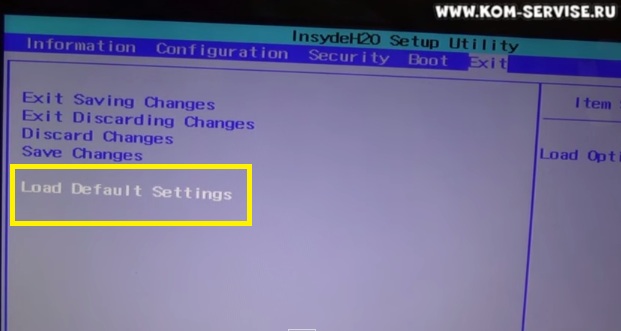
На разных ноутбуках по-разному, но слова лоуд и дефолт должны присутствовать.
Нам надо встать на эту надпись и два раза нажать клавишу Enter.
При первом нажатии ввода появится вопрос точно ли мы хотим загрузить заводские настройки биоса.
Выбираем Yes (обычно оно сразу выделено) и жмем ввод еще раз.
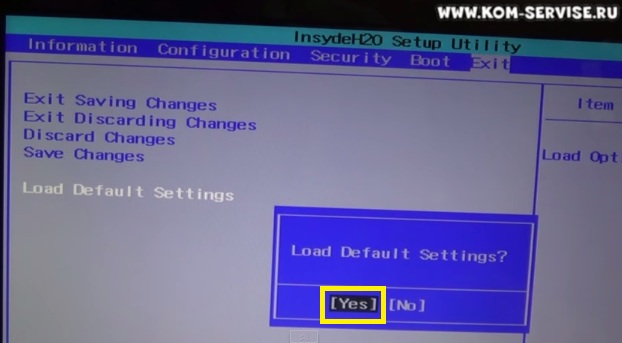
После этого настройки биоса загружаются по умолчанию, которые идут с завода.
Но теперь нам надо сохранить эти настройки в память нашей ПЗУ биоса.
Для этого выдираем пункт с надписью Save (сейв) если хотим сохранить и остаться в биосе.
Если хотим сохранить и выйти, тогда выделяем надпись Save and Exit Changes и жмем интер.
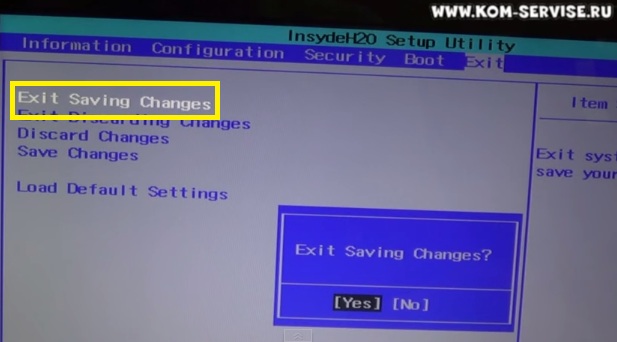
Иногда после загрузки заводского биоса, бук отказывается грузится, и пишет что не найдено устройство с которого грузится.
Тогда надо заново зайти в биос и настроить меню BOOT, указав вашему буку с какого устройства или жесткого диска грузиться.
Как это сделать читайте .
Такой сбросы надо делать, если с буком, laptop, notebook начинаются проблемы различного характера.
Подвисание, зависание, тормоза.
Причиной могут служить неверные настройки биоса.
Ниже смотрите видео инструкцию как сделать сброс до заводских настроек бука Леново г570.
Снятие пароля / сброс настроек BIOS на ноутбуке Acer Aspire 5942G
- 2015-03-21 в 00:58:11 | Аноним
Кто написал отзыв?????
- 2015-03-21 в 01:06:13 | blare
Ребята ответ полезен на 10000000% пользуйтесь на здоровье!!! А автору респект !!! Здоровья и процветания!!!! Весь инет облазил ни кто не знает enter current password асер 756, и вот оно чудо!!!!! надо всего лишь замкнуть и вуаля, всё работает!!!!
- 2015-03-29 в 07:13:54 | Вадим
Слава небесам ))) ноутбук Acer Aspire 5942G после обновления BIOS из Виндовс, скаченного с офсайта поддержки, при включении запрашивает пароль, без всяких кодов ошибок при трехкратном неправильном вводе пароля просто пустой экран.В поддержке асера просто рекомендовали нести в сервис и обнулять программатором (3500 рубликов всего стоит).Но кто ищет тот всегда найдёт )))правда в моем случае замыкание двух контактов не помогло. На форумах вычитал что нужно замыкать все четыре контакта и вот оно чудо, работает )))я в этом деле небольшой мастер и после много чего прочитанного по этой проблеме вот что и как я сделал: добрался до контактов сняв память,на всякий случай снял жесткий диск и блок питания, нашел небольшой металлический цилиндр диаметром 8 мм., поставил раскрытый ноут на ребро входом для питания вверх, замкнул все 4 контакта цилиндром, не отпуская цилиндр вставил питание от розетки, и включил ноут с кнопки на 5-6 секунд, после выключил длительным нажатием на кнопку включения,собрал всё назад и запустил уже без проблем.Слава великому интернету и автору этой статьи!!! вот еще полезная ссылка если позволите, как Acer Aspire 5942G разобрать и собрать правда материал на английском. https://www.digitalhelp.ru/service-guide/acer/acer_aspire_5942.html
- 2015-05-24 в 11:29:54 | Аноимно
на 5943g тоже работает! респект
- 2015-07-14 в 08:31:39 | Виталий
А как это сделать нa aspire v5-572G
- 2015-09-15 в 00:09:29 | Аноним 52924624
- 2015-09-15 в 00:14:32 | Аноним на aspire e1 522 под нижней планкой памяти две группы контактов по 4 штуки. Замыкал обе. Пока безрезультатно(
- 2015-11-21 в 04:39:06 | Машкин
а мне не помогло(
- 2015-12-03 в 09:43:18 | Flamaster
Помогло!!! спасибо автору!!! Acer5741g
- 2016-01-23 в 09:47:47 | Аноним
на 5744 работает
- 2016-05-22 в 18:44:14 | Дмитрий
Увы, на 7560G только 3 контакта, замыкание не помогло =(
- 2016-12-02 в 11:44:38 | Сергей
Помогло замыкание всех четырёх контактов. Спасибо.
- 2017-01-26 в 07:26:39 | Руслан
Спасибо огромное автору про перемычки на ноутах Acer. Тоже нашёл 2 контакта под оперативкой с подписью jcmos1.
- 2017-02-21 в 22:53:55 | Аноним
Спасибо большое
- 2017-10-10 в 01:41:59 | Айдос Абдигапбар
3750g как замыкать где находятся
- 2018-01-16 в 14:17:29 | Xzquit
Все бы хорошо но перечетав гору форумов так и ненашел ответ как это сделать на Aspire E5-571G с мамкой Z5WAH LA-B152P rev 0.1 т.к. там долесть до оперативки нужно полностью снять мать и только на обратной стороне есть сняв озу есть не 4ре а 2е точки подписанные jwe1. Я устал уже искать где же можно замкнуть для снятия пароля. Если есть материал скинте ссылку буду рад.
- 2018-02-07 в 04:52:55 | Grox
Вы перекрытые все что-ли на глушняк?! А тут вот циферки с экрана подставить https://bios-pw.org ????? Каждому свое кнчн…
- 2018-03-10 в 23:56:37 | Андрей
Спасибо помогло.Замкнул все 4.
У нас за разблокировку просили 4000.За 5 минут работы
- 2019-01-03 в 21:16:12 | Аноним
У меня такая же проблема сразу выходила табличка с вводом пароле от биоса. Не кто не вводил. Выключил ноутбук и включил на следующий день. Был в шоке и ж**е. Облазил весь инет и везде одно замыкание и все . Решил попробова у меня модель ACER N17C2. Получилось включить но пароль от биоса не скинул. Не знаю как быть дальше. Для переустановки надо зайди в биос чтоб переключиться на флешку. Пробовал все F10-F12 полный ноль
- 2019-01-09 в 13:36:40 | Hiper
Ноутбук Acer Aspire 5943 [AS5943G-7748G75Wiss погло, замыкал все 4 контакта. Спасибо
- 2019-01-14 в 15:11:34 | Skazochnik
Acer 4736ZG — контакты пришлось поковырять, дабы счистить лак. сработало после последовательно замыкания пар всех четырех контактов грубо говоря по кругу. Но, работает!
